Windows10中将特定文件格式扩展名隐藏具体操作步骤
你们是不是也在玩Windows10呢?不过你们晓得Windows10中是怎么将特定文件格式扩展名隐藏吗?下文就为你们带来了Windows10中将特定文件格式扩展名隐藏的具体操作步骤。

1、在Cortana搜索栏输入regedit,按回车键进入注册表编辑器;
2、以可执行文件.exe为例,定位到:HKEY_CLASSES_ROOT.exe
3、双击右侧的“(默认)”,复制数值数据“exefile”,如下图;
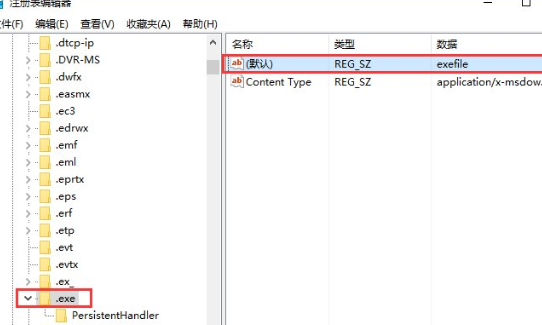
提示1:上述操作的目的是为了找出配置.exe文件注册表值的真实位置;
4、由上一步获取的数据,推导出以下位置:HKEY_CLASSES_ROOTexefile;
5、新建字符串值,命名为AlwaysShowExt,数值数据留空;
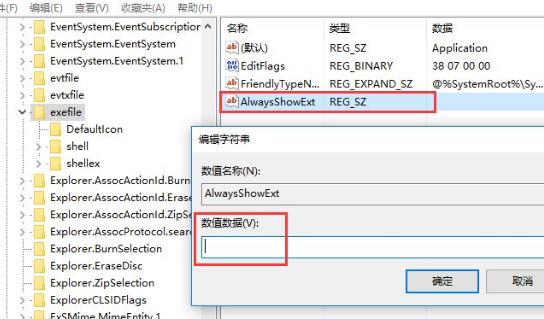
6、重启文件资源管理器,可用软媒魔方首页快捷指令轻松实现,进入文件资源管理器,在不显示扩展名的情况下查看可执行文件,可看到扩展名依然显示
提示2:可看到动态链接库文件.dll文件也依然显示,按照上述方法定位到注册表相应位置会发现,HKEY_CLASSES_ROOTdllfile下也有AlwaysShowExt值,因此这是系统默认始终显示.dll的原因。
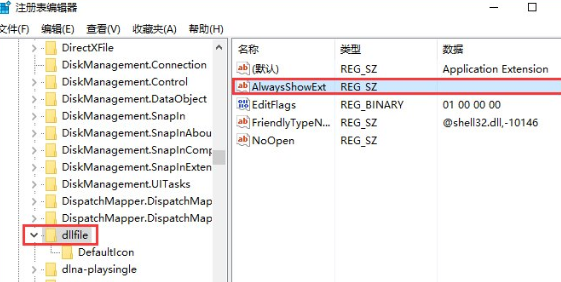
7、同理可用文本文件.txt来尝试始终隐藏扩展名。利用上述方式定位到HKEY_CLASSES_ROOTtxtfile,新建字符串值NeverShowExt,数值数据留空;
提示3:一般来说基本文件扩展名在注册表中的项都以“???file”(?为单字符通配符,这里为了说明项目格式)的形式出现,但非基本形式的项目名称就各式各样了,因此为了保险起见,各位还是应该严格按照本文的方法先在HKEY_CLASSES_ROOT。???中确定该格式的项目名称,再定位到相应的位置进行修改。
8、利用软媒魔方重启文件资源管理器,进入后在显示扩展名的情况下,可看到文本文件扩展名并未显示,如下图;
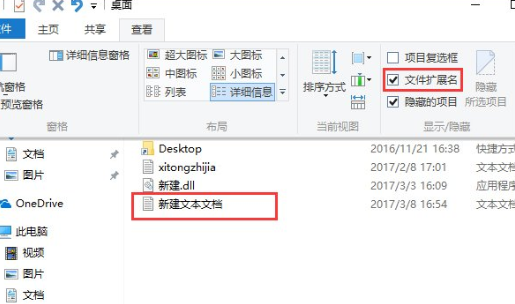
依照上文描述的Windows10中将特定文件格式扩展名隐藏的具体操作步骤,你们是不是都学会啦!
相关文章:

 网公网安备
网公网安备